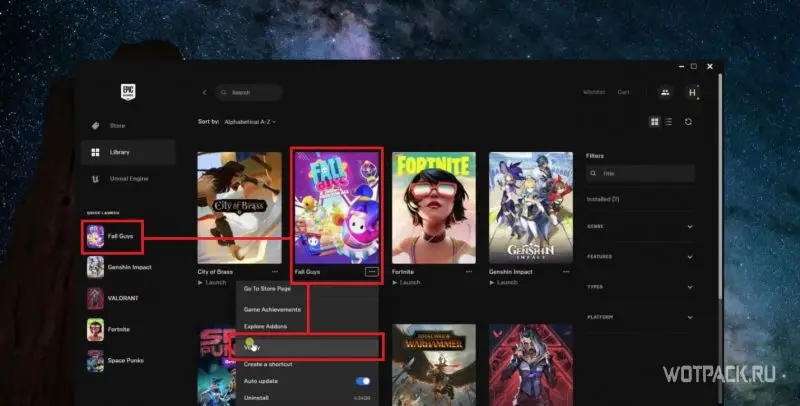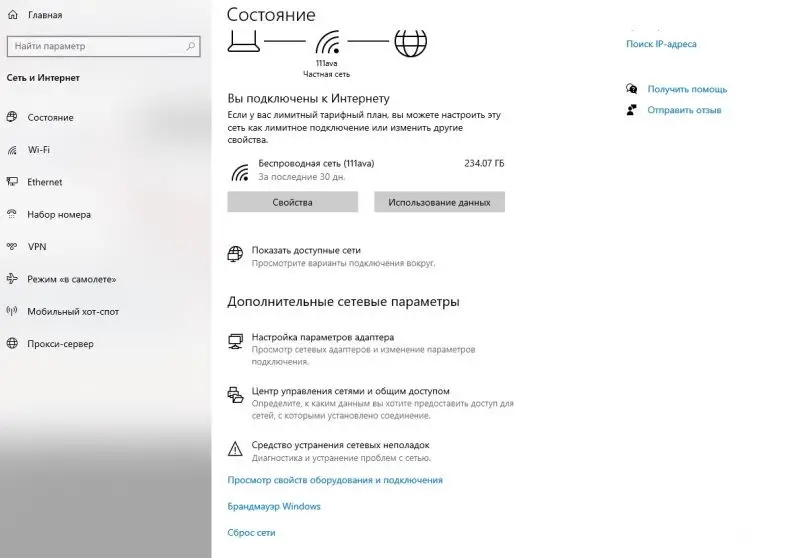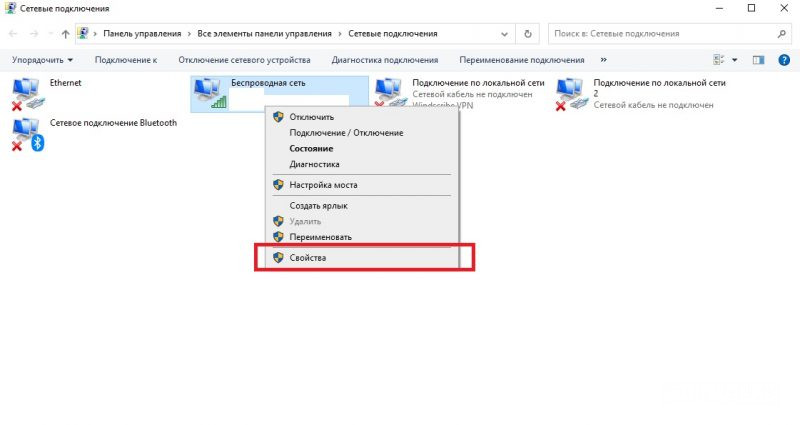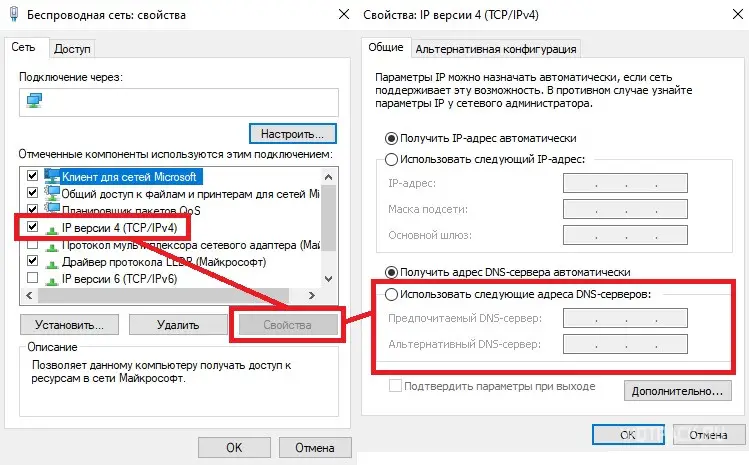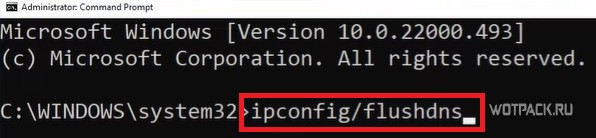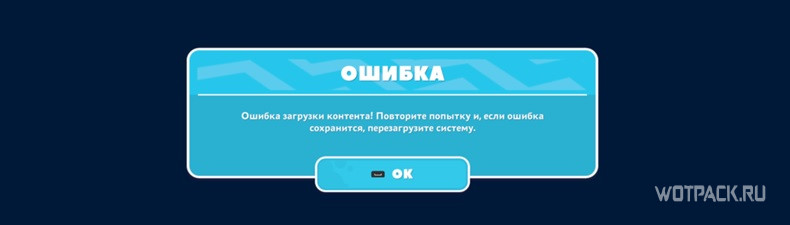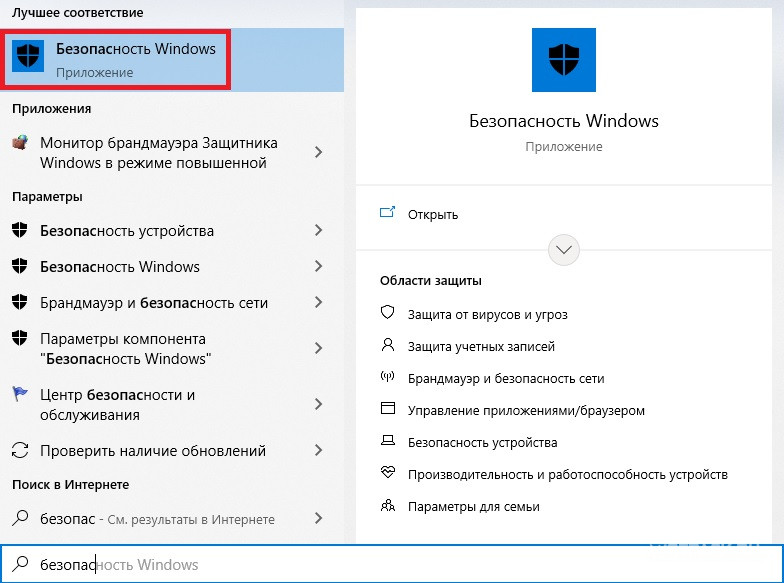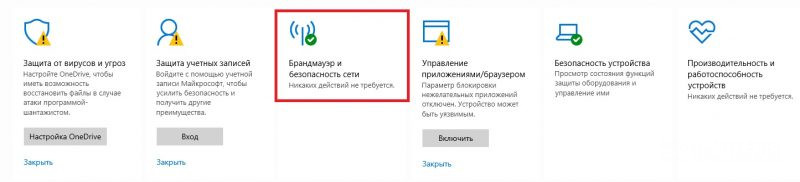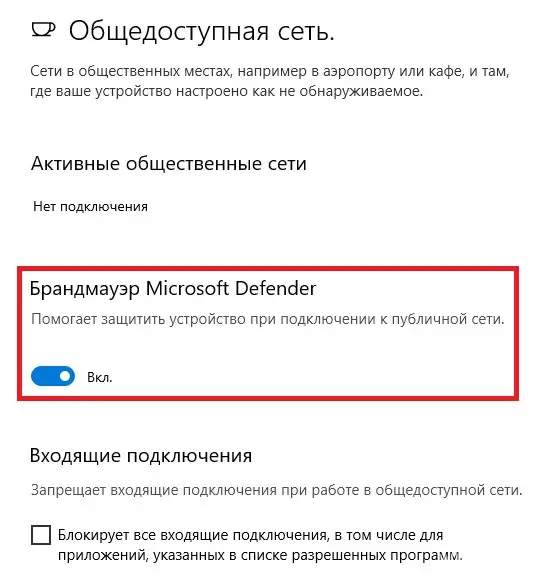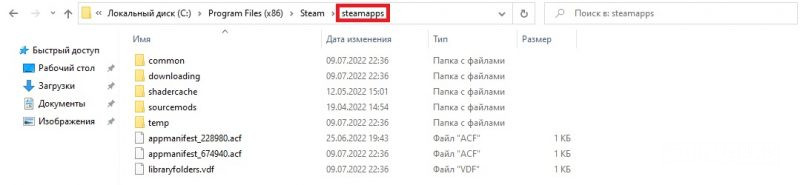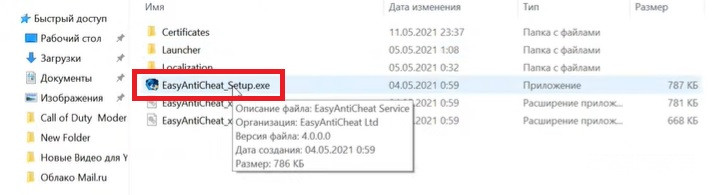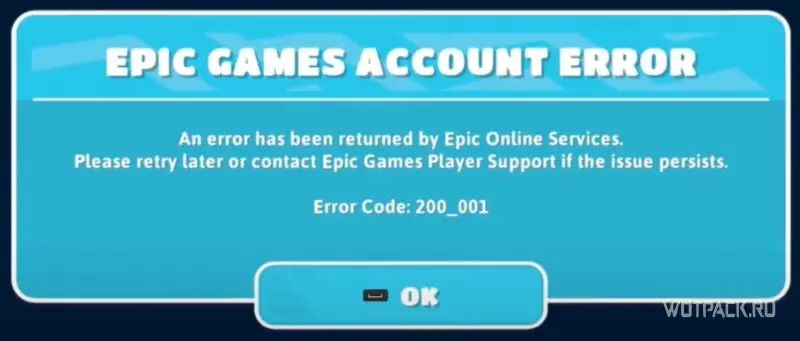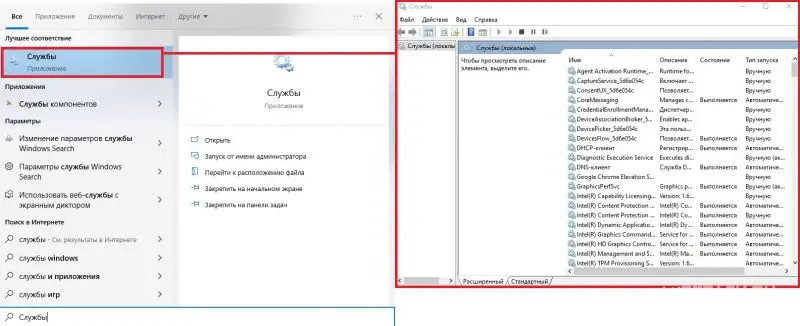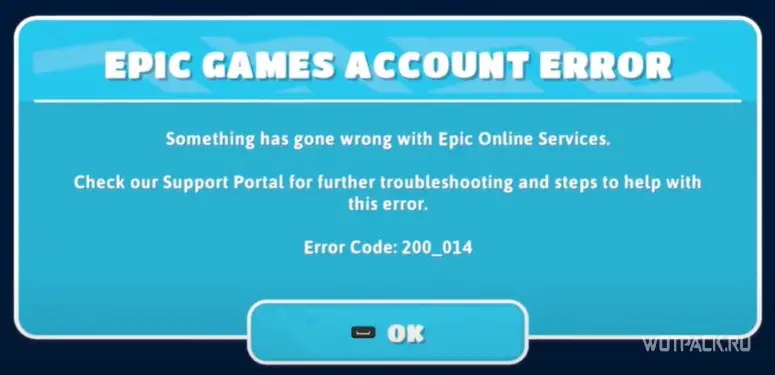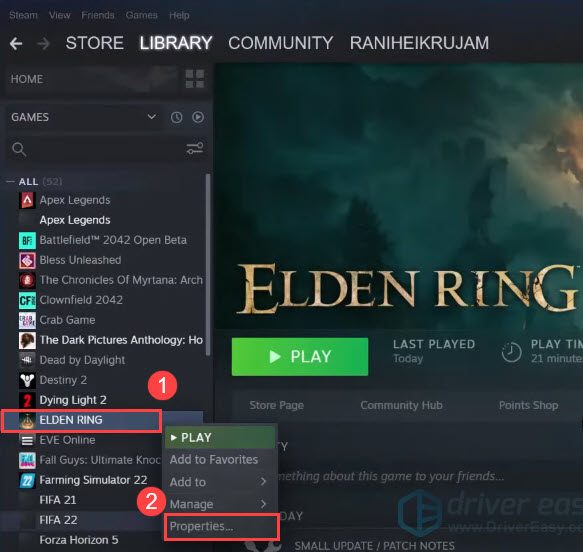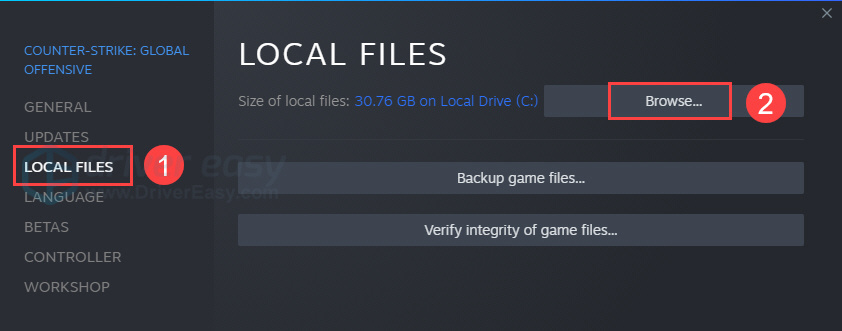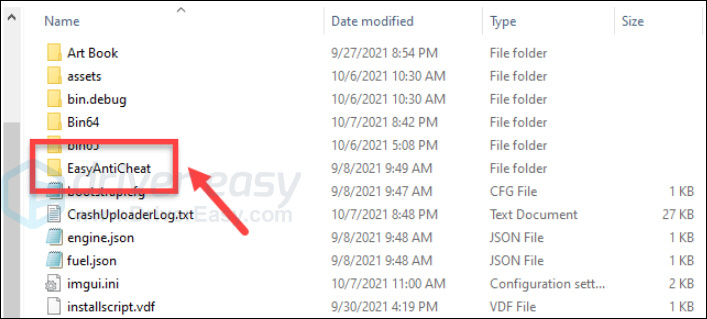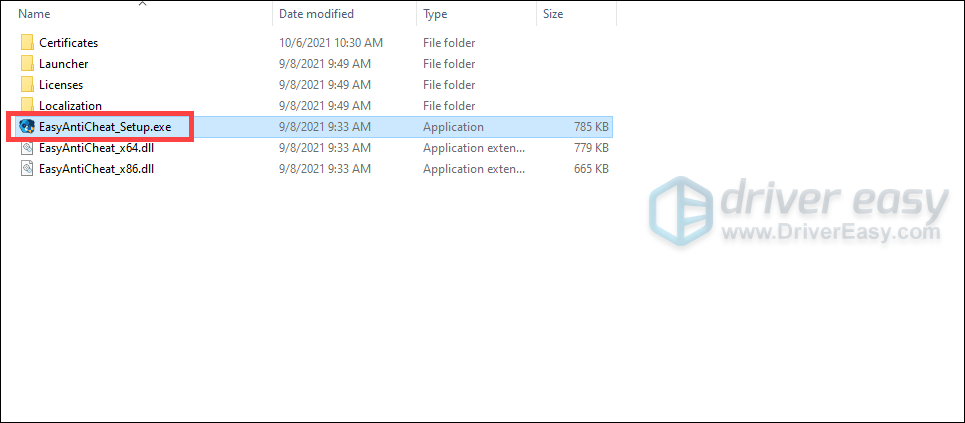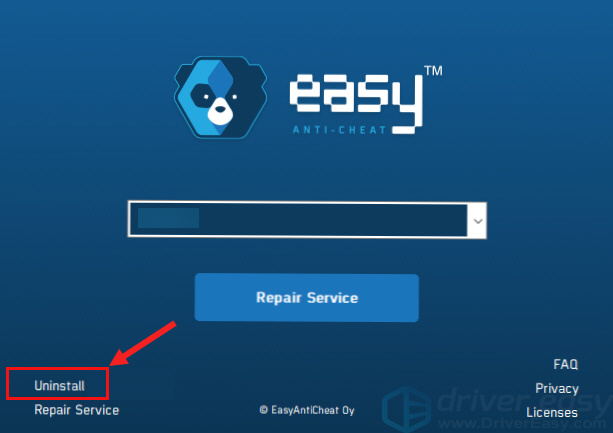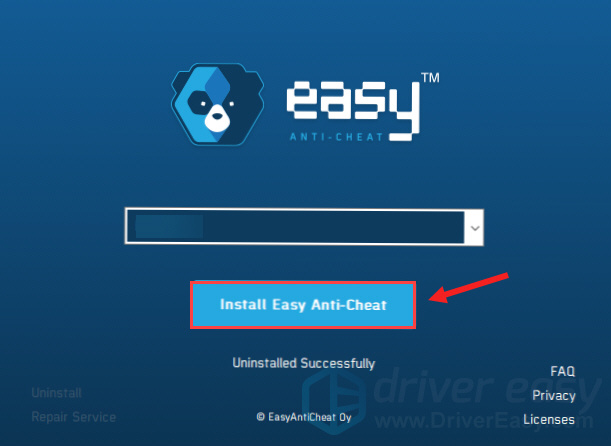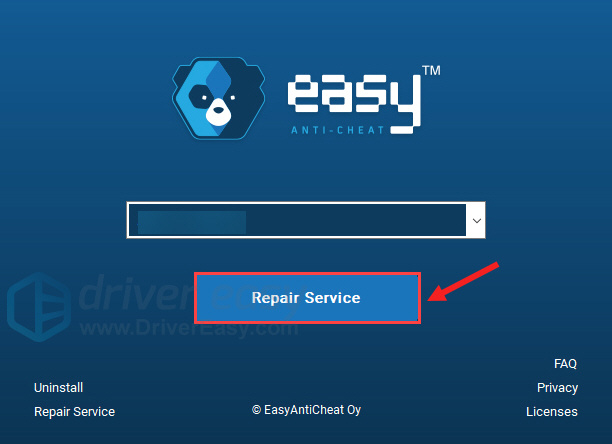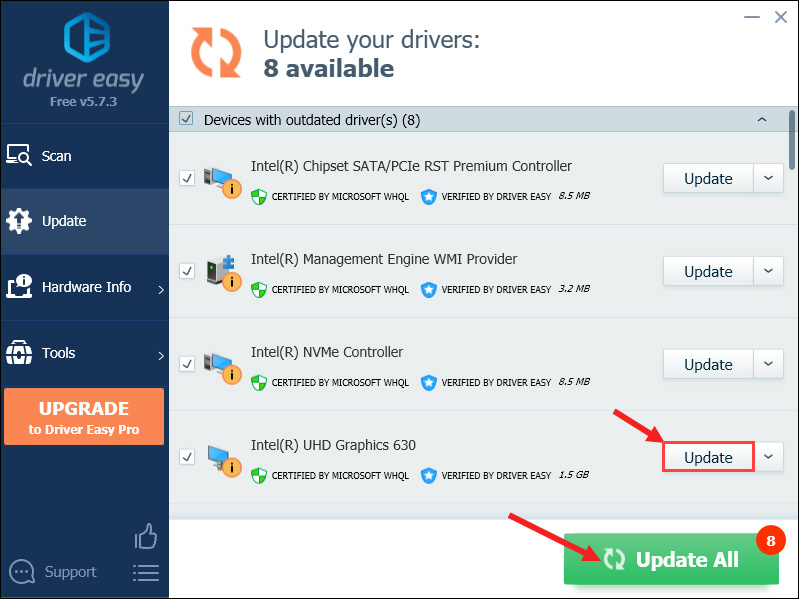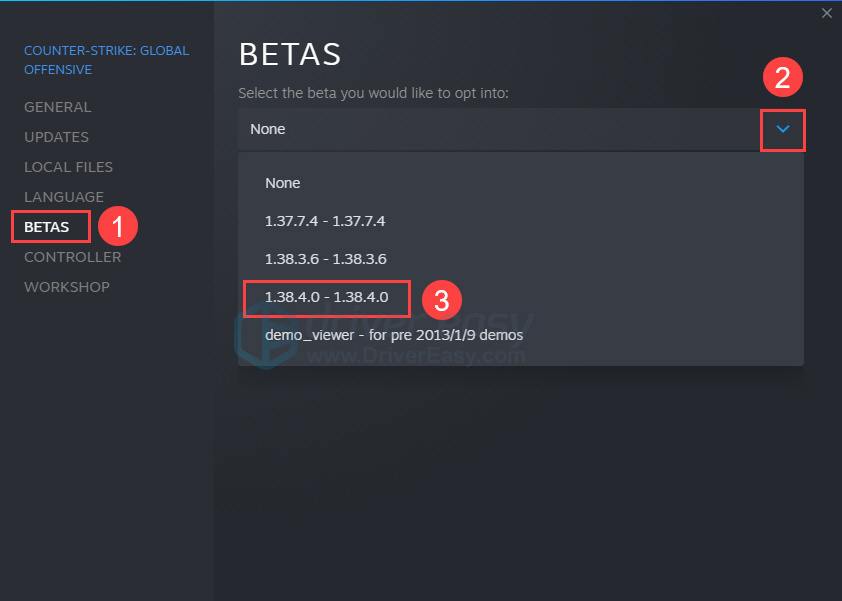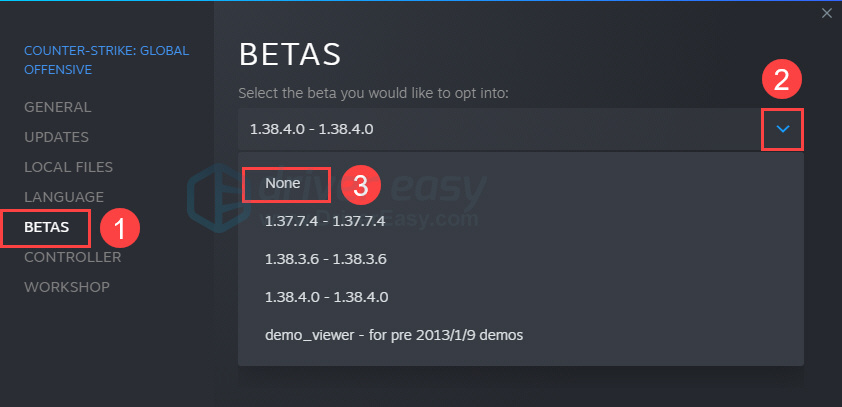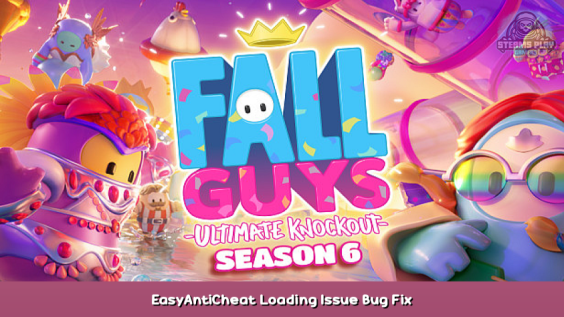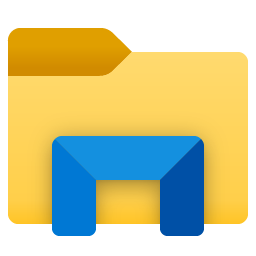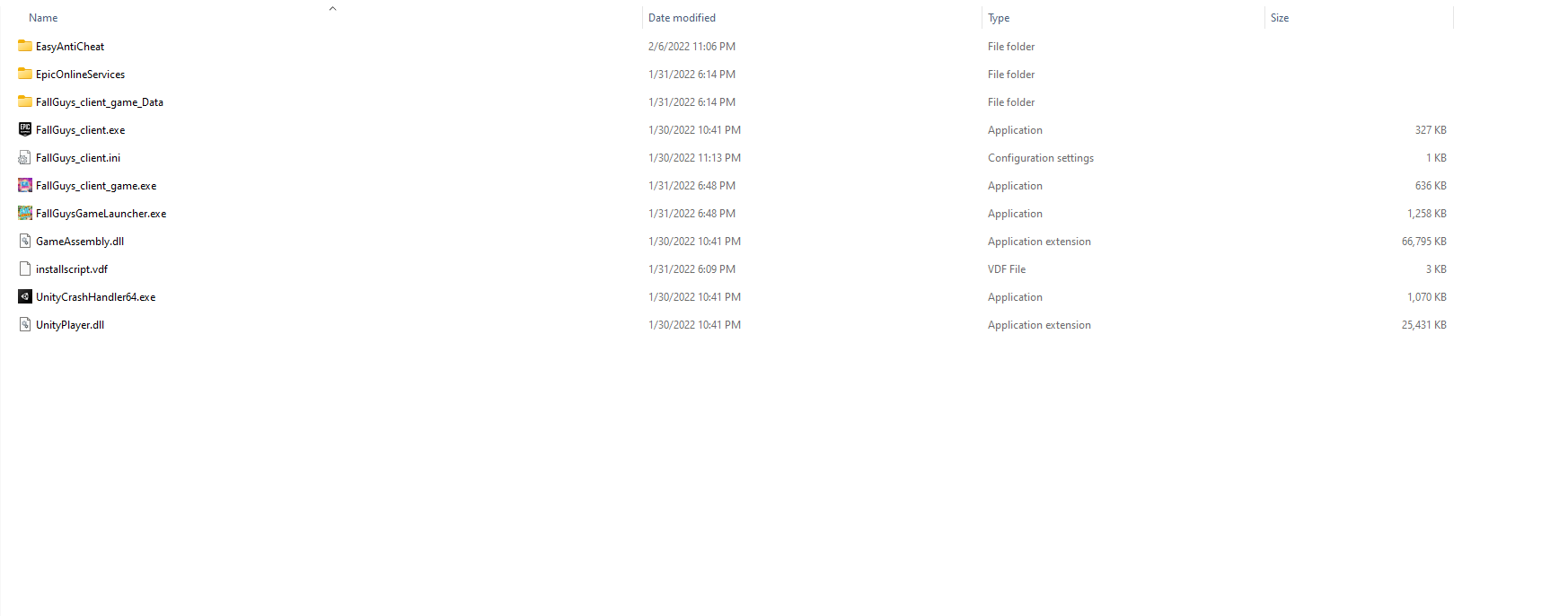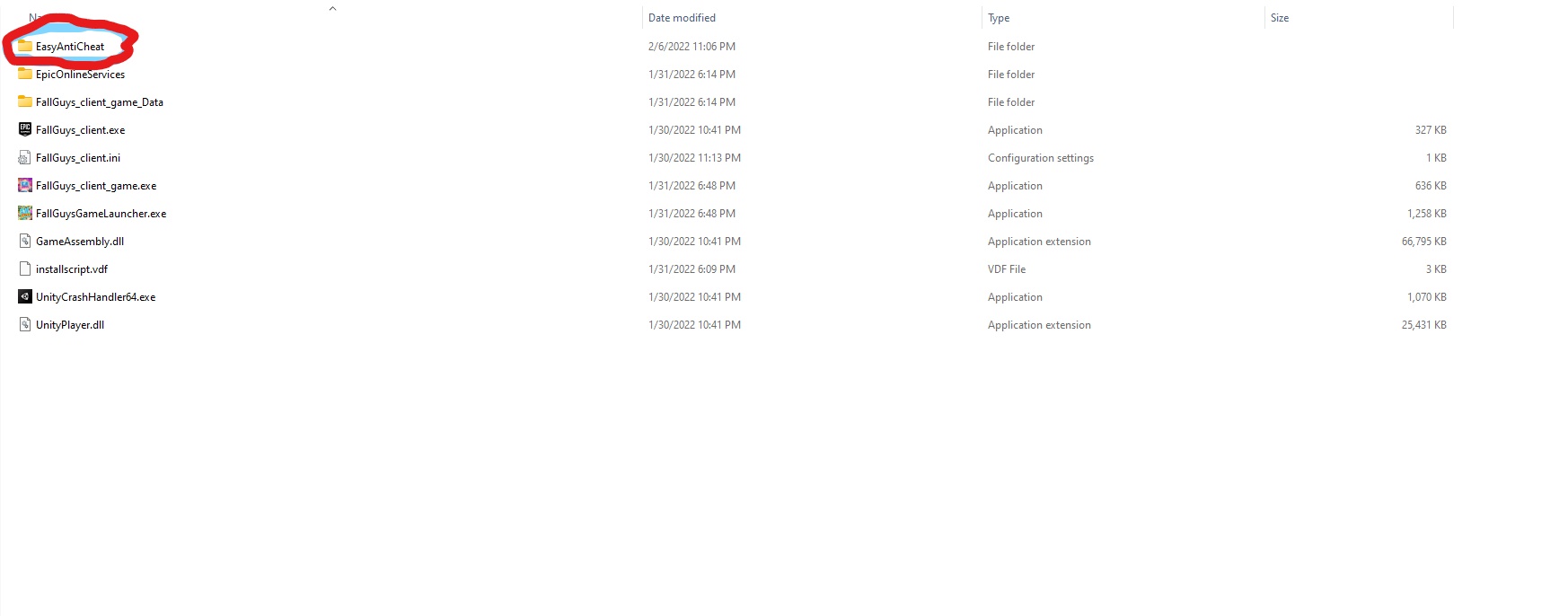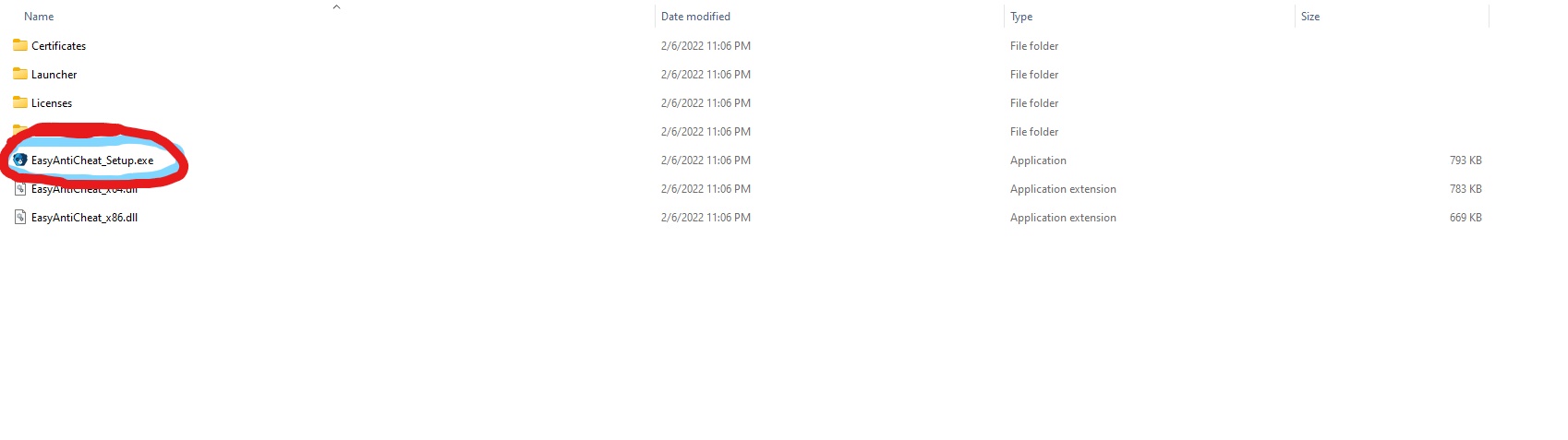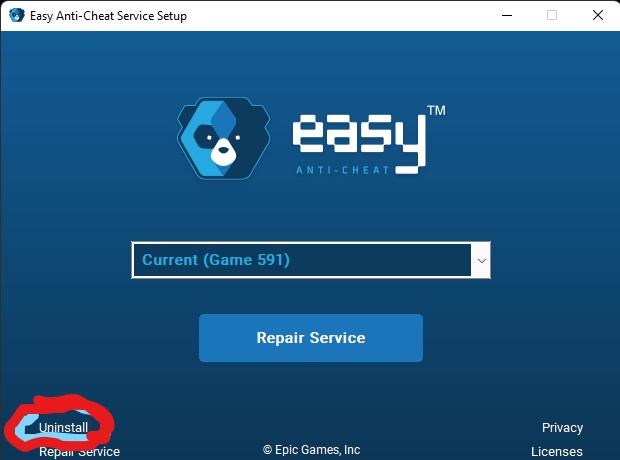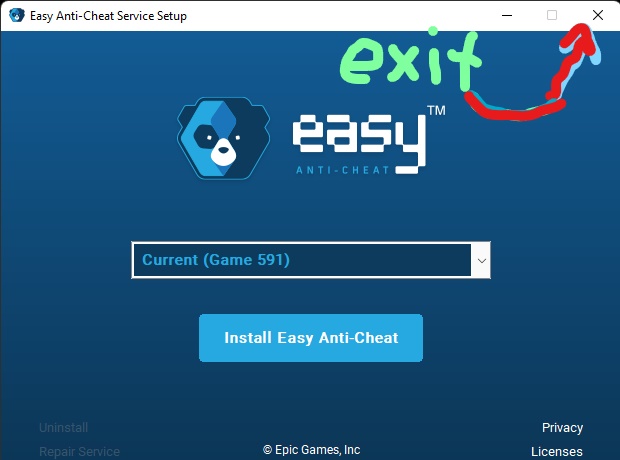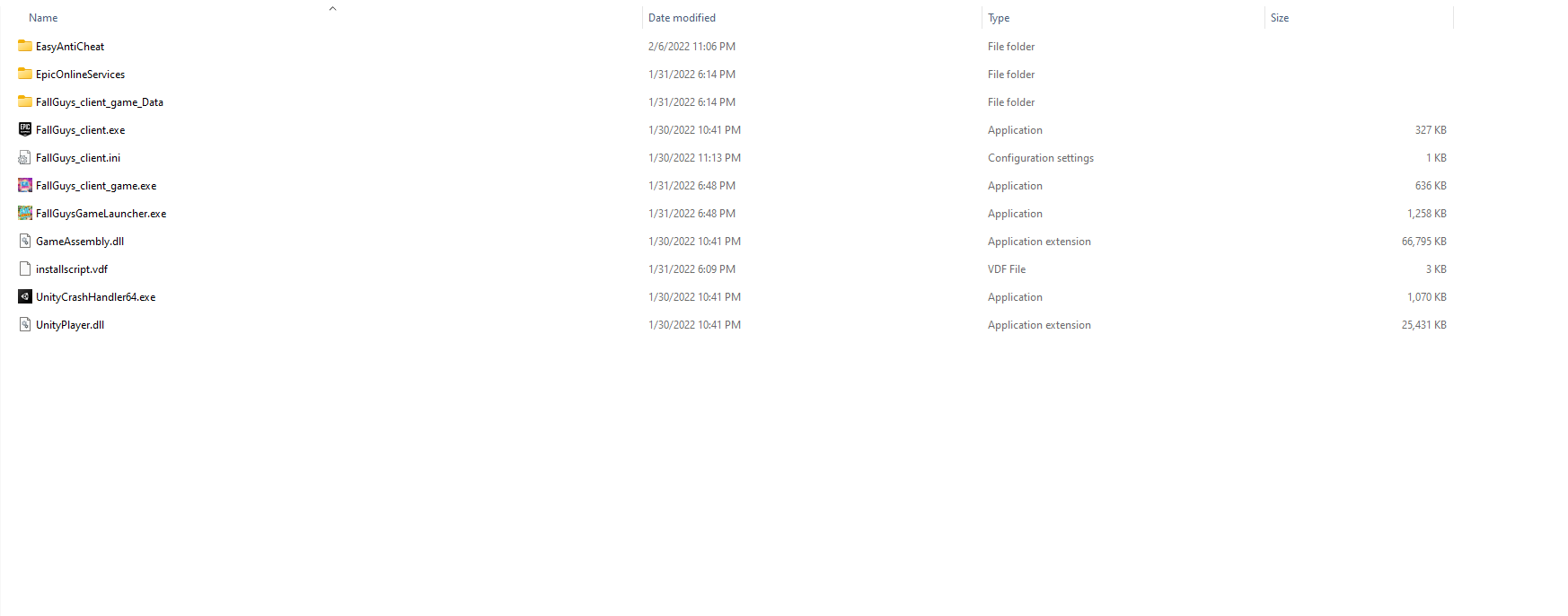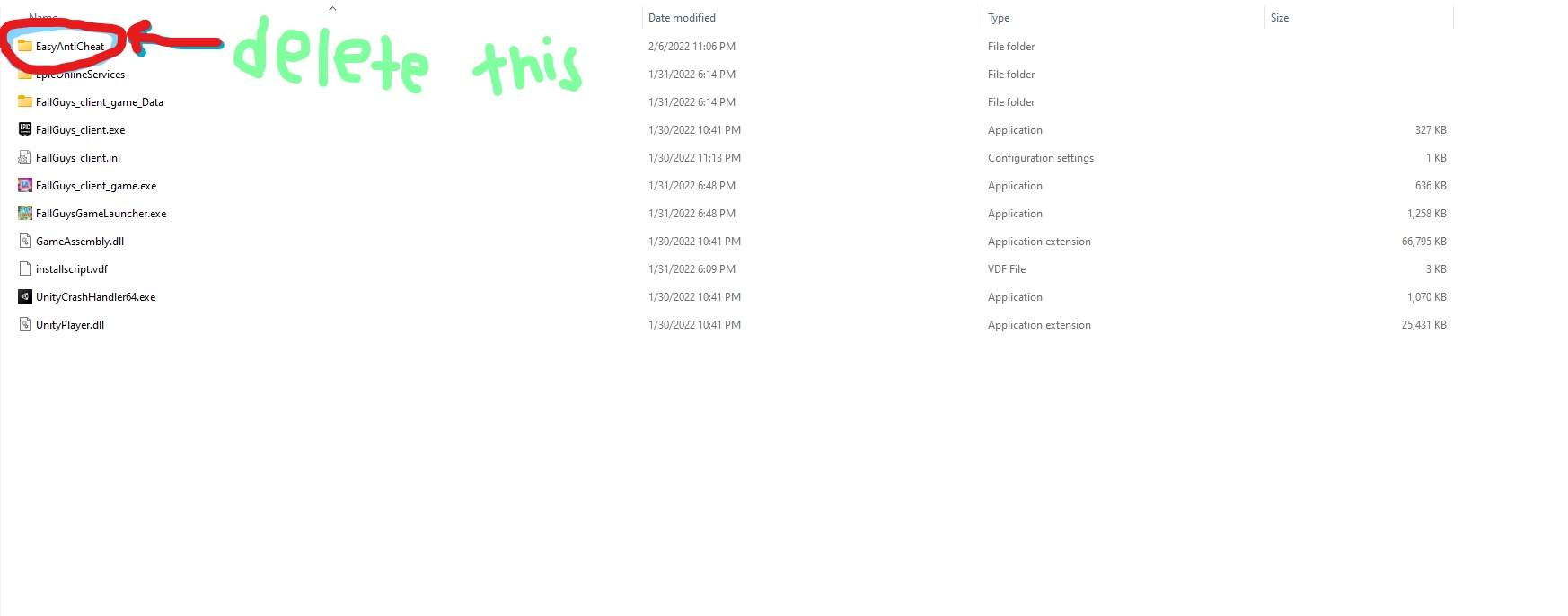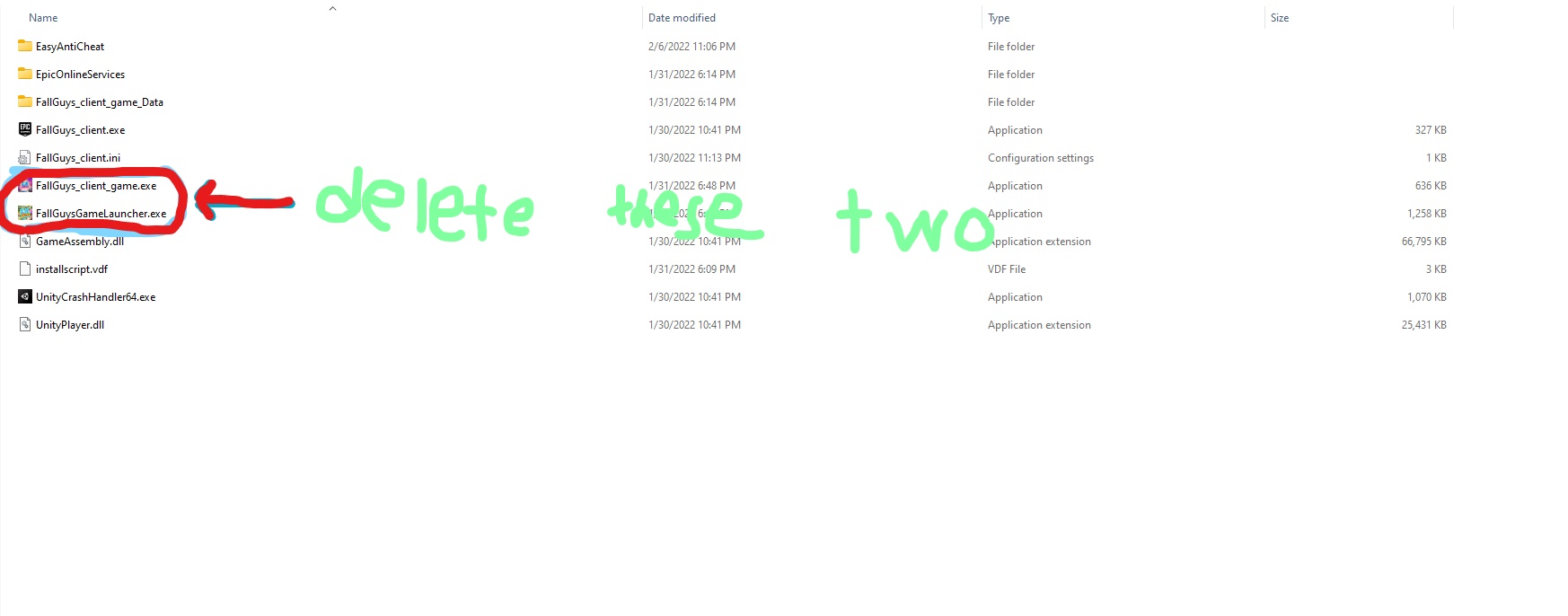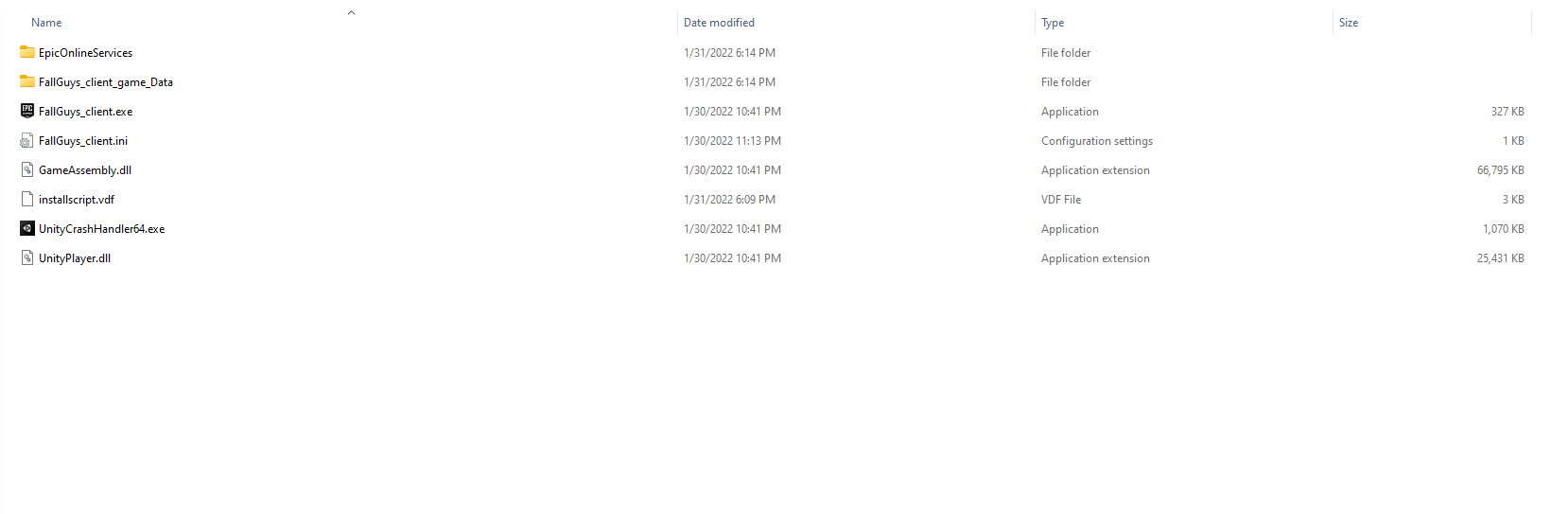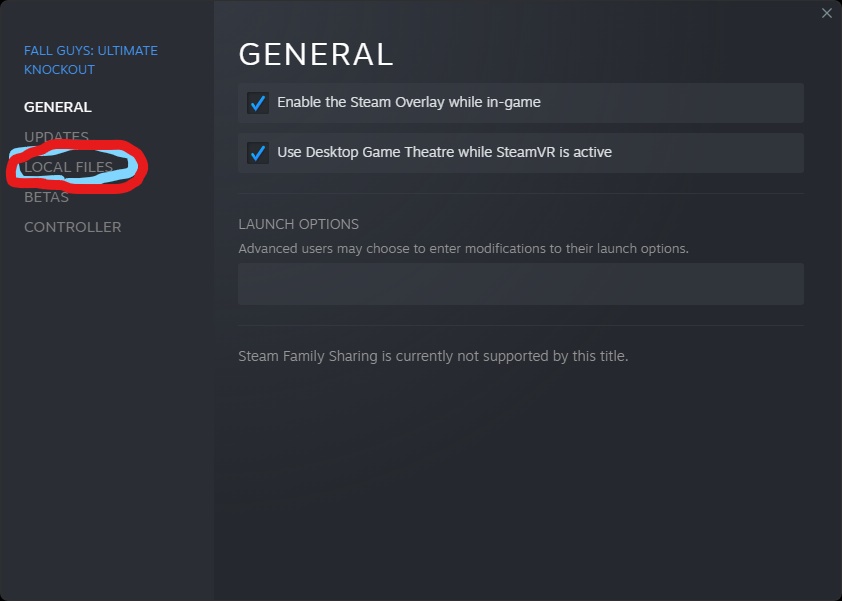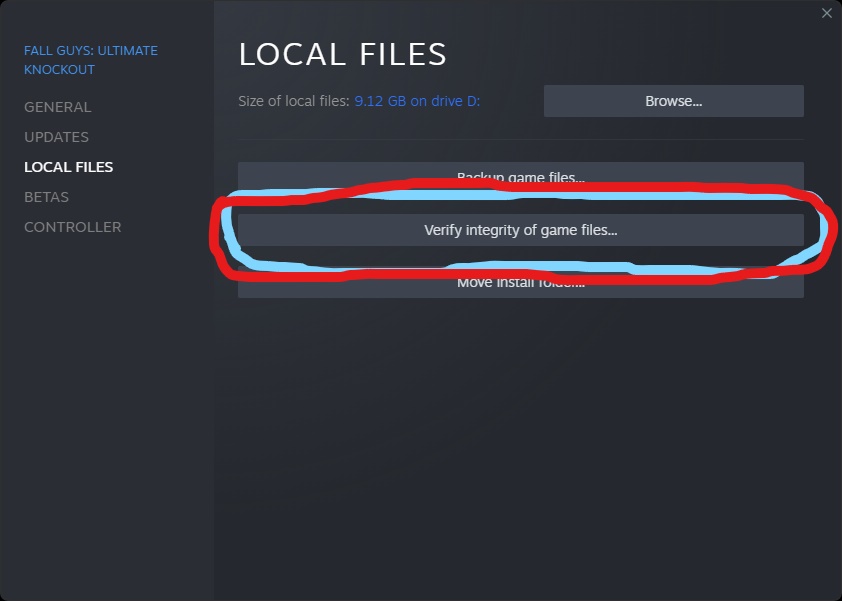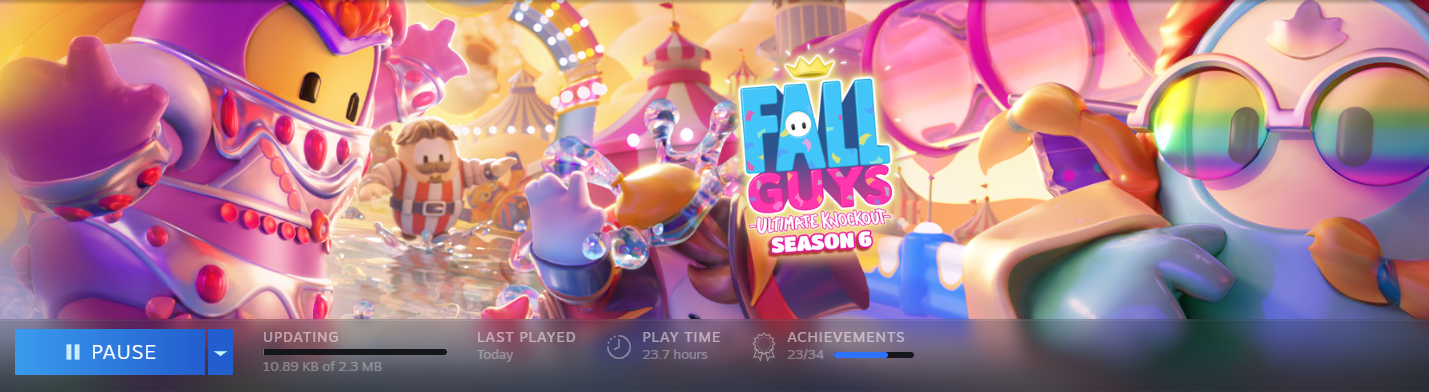В этом руководстве мы рассмотрим, как исправить ошибку Fall Guys Anti-Cheat на ПК. Эта потрясающая игра является free-to-play, и вы можете проводить в ней часы, так как она очень увлекательна. Однако это очень расстраивает, если Fall guys продолжает сбоить и не работать, и вы получаете ошибку Easy anti-cheat с предупреждением типа » Anti Cheat not initialized » или » Unknown file version «.
Эта многопользовательская онлайн-игра великолепна, и вы захотите продолжать играть в Ultimate Knockout и пытаться выиграть раунды. К счастью, есть несколько вещей, которые можно сделать, чтобы исправить ошибки анти-чит, которые вы получаете в игре Fall Guys при попытке играть на вашем ПК или ноутбуке с Windows.
Содержание
- Почему я получаю ошибку Fall Guys Anti-Cheat?
- Как исправить ошибки Easy Anti-Cheat в Fall Guys
- Фикс 1: Обновите Windows
- Fix 2: Восстановление Easy Anti-Cheat
- Устранение 3: Проверьте файлы игры
- Исправление 4: Защитное ПО
- Фикс 5: Переустановка
- YouTube video: Исправить: Ошибка анти-читов Fall Guys
Почему я получаю ошибку Fall Guys Anti-Cheat?
Эти ошибки могут расстраивать, но их также легко исправить. Обычно они возникают при запуске игры и приводят либо к краху игры на рабочем столе, либо делают игру неиграбельной, пока вы не выйдете и не перезапустите ее. Вы можете увидеть предупреждение типа » Fall Guys Anti Cheat not initialized » или что-то похожее на » Unknown file version (Fallguys_client_game_Datasharedassets) «
Если вы получили ошибку анти-читера в игре, не паникуйте. Fall Guys использует Easy Anti-Cheat — встроенную систему, которая помогает предотвратить мошенничество других игроков в игре. Так что ошибка, скорее всего, вызвана службой Easy Anti-Cheat.
Возможно, один из файлов игры поврежден, или вам нужно восстановить Easy Anti-Cheat, потому что что-то заставляет Fall Guys падать или выдавать ошибку.
Как исправить ошибки Easy Anti-Cheat в Fall Guys
Ниже мы перечислили несколько методов, которые, надеемся, исправят все ошибки Anti-Cheat, которые вы получали в игре Fall Guys на вашем ПК или ноутбуке с Windows 10 или Windows 11.
Фикс 1: Обновите Windows
Если Windows не обновлена, это может вызвать проблемы и повлиять на производительность работы Easy Anti-Cheat на вашем ПК.
Windows 10
- Щелкните правой кнопкой мыши на значке меню Пуск > Настройки
- Выберите Обновление & безопасность > Нажмите на Проверка обновлений
Windows 11
- Правой кнопкой мыши нажмите на меню пуск и перейдите к Настройки
- Выберите Windows Update > Нажмите на Проверка обновлений
Fix 2: Восстановление Easy Anti-Cheat
Следующий метод, который следует попробовать, — это восстановление службы Easy anti-Cheat в Windows:
- Перейдите в место, где игра установлена на вашем ПК
- Затем войдите в папку EasyAntiCheat
- Откройте файл EasyAntiCheat_Setup
- Убедитесь, что у вас выбран Current (Game 591) > Нажмите на Repair Service
Устранение 3: Проверьте файлы игры
Вы можете легко проверить файлы игры в Epic Games Launcher, так что если какие-либо файлы повреждены, надеемся, что он просканирует и восстановит их. Если вы приобрели игру через Steam, вы также можете запустить сканирование и восстановление.
Epic Game Launcher:
- Откройте Epic Games launcher и перейдите в Библиотеку
- Найдите Fall Guys и нажмите на 3 точки
- Нажмите на Manage > Затем выберите Verify
Steam:
- Откройте Steam
- Правой кнопкой мыши нажмите на Fall Guys в вашей Library > Перейдите в Properties
- Выберите Local Files и нажмите на Verify integrity of game files…..
Исправление 4: Защитное ПО
Если у вас есть стороннее защитное ПО, то оно может вызывать проблемы с Fall Guys или конфликтовать с Easy Anti-Cheat. Попробуйте временно отключить его, чтобы проверить, не является ли это причиной проблемы, но помните, что при этом вы не будете защищены.
Если дело в вашем защитном ПО, попробуйте переключить его в игровой или пассивный режим. Или добавьте Fall Guys в список исключений.
Фикс 5: Переустановка
Если все остальное не помогает, попробуйте удалить Fall guys на вашем компьютере, а затем установить ее снова.
На этом мы заканчиваем наше руководство о том, как исправить ошибки Fall Guys Anti-Cheat в Windows 10 или Windows 11. Надеемся, теперь вы снова в игре и выигрываете раунды!
У нас есть больше руководств по играм для Windows здесь.
Посмотрите наше видео на YouTube » FIX Fall Guys Anti Cheat Error «, если вы застряли.
YouTube video: Исправить: Ошибка анти-читов Fall Guys
Посмотрите наши последние руководства:
- Fix: Roblox White Screen
- Fix: Fall Guys Anti-Cheat Error
- Metal Hellsinger Crashing On PC
- Metal Hellsinger Not Working/Crashing Xbox
- Metal Hellsinger Crashing On PS5
Онлайн игры — это развлечение многих. Здесь можно весело провести время, пообщаться с друзьями во время игры или просто поиграть самому. У онлайн игр есть некоторые особенности, которые возникли от их специфики. Одна из них — это система античит, которая защищает от нечестных игроков, стремящихся пройти игру, используя запрещённые методы. Но иногда система античит может вредить и честным игрокам, не давая им возможность нормально зайти в игру. В этой статье рассмотрим, что делать, если появляется ошибка запуска «Служба EasyAntiCheat не установлена».
Содержание
- Что такое служба EasyAntiCheat?
- Восстановление файлов игры
- Как восстановить файлы в Steam
- Как восстановить файлы в Epic Games
- Установка EasyAntiCheat вручную
- Переустановки игры
- Отключение антивируса
Служба EasyAntiCheat присутствует в составе многих онлайн игр. Это небольшая программа, которая должна запускаться вместе с игрой. Она контролирует, чтобы игроки не пользовались читами — инструментами для нечестного прохождения игры. Например, читы могут открыть оружие, которое доступно не всем, делать персонажа бессмертным, совершать атаки, недоступные остальным игрокам и другими способами упрощать прохождение игры и нечестно побеждать.
Игры с античитами устроены так, что они не запустятся, если с самим античитом что-то не так, если он был удалён или не может запуститься. Поэтому ошибка запуска «Служба EasyAntiCheat не установлена» не позволяет запустить саму игру. Причина указана в самой ошибке — система античита не установлена.
Античит мог оказаться удалённым пользователем намеренно или случайно. Также он мог быть повреждён вирусом или даже антивирусом. В любом случае, чтобы решить эту проблему, надо установить античит EasyAntiCheat и тогда игра запустится.
Восстановление файлов игры
Один из способов установить удалённый или повреждённый античит — это восстановить файлы игры. Античит — это часть игры, поэтому данный способ помогает. Во всех игровых платформах есть возможность проверить файлы игры, и если они оказались повреждёнными, то платформа докачивает файлы из хранилища, в результате игра восстанавливается.
Вам будет это интересно: Ошибка при проверке подлинности сертификата подписи программы для EasyAntiCheat.
Как восстановить файлы в Steam
Если ошибка запуска «Служба EasyAntiCheat не установлена» появляется при запуске игры из Steam, то выполните проверку игровых файлов на этой платформе.
Сделайте так:
- Откройте Steam и библиотеку своих игр.
- Кликните на игру, которая показывает ошибку EasyAntiCheat правой кнопкой мышки и зайдите в свойства.
- Перейдите во вкладку «Локальные файлы» и нажмите на кнопку «Проверить целостность игровых файлов».
- Дождитесь завершение проверки файлов. Это займёт несколько минут. Вы будете видеть прогресс процесса в процентах.
- Если Steam обнаружит повреждённые или удалённые файлы игры, то они будут скачаны и установлены заново. Таким образом, если EasyAntiCheat оказался не установленным и это препятствует запуску игры, он будет заново скачан и установится.
Как восстановить файлы в Epic Games
В Epic Games тоже есть аналогичная функция, с помощью которой можно проверить целостность файлов игры и докачать, если они отсутствуют или повреждены. Делается это так:
- Откройте Epic Games и зайдите в библиотеку ваших игры.
- На игре с ошибкой нажмите на три точки, а потом зайдите в «Управление».
- Нажмите на кнопку «Проверить».
- Дождитесь завершения проверки, это займёт несколько минут. Во время этого процесса программа проверит целостность всех файлов, докачает и установит отсутствующий EasyAntiCheat. После этого вы сможете успешно запустить игру.
Установка EasyAntiCheat вручную
Скорее всего способы с восстановлением файлов вам помогут. Однако, если вы запускаете игру не через Steam или Epic Games, а из других лаунчеров или если эти способы не помогли вам, то вы можете установить античит вручную.
Сделать это очень просто:
- Зайдите в папку с установленной игрой.
- Найдите в ней папку EasyAntiCheat и откройте её .
- Внутри этой папки найдите приложение, с помощью которого устанавливается античит. Оно будет называться EasyAntiCheat_Setup.exe. Запустите его.
- Пройдите простую процедуру установки программы и дождитесь её завершения.
- После установки античита, запустите игру заново.
В видео показывается ручная установка античита, которая устраняет ошибку запуска «Служба EasyAntiCheat не установлена».
Переустановки игры
Если ничего из этого не помогает в ошибке запуска службы EasyAntiCheat, то попробуйте переустановить игру. Сначала удалите её полностью, а потом установите заново, скачав из официального источника. Это займёт больше времени, чем описанные выше способы, потому что игра будет скачиваться и устанавливаться дольше, но в некоторых случаях это помогает решить проблему.
Отключение антивируса
Ещё один вариант — отключить антивирус и проделать все описанные выше способы. Антивирусы часто срабатывают ложно, и некоторые из них могут посчитать античит опасной программой и заблокировать его работу. Тогда ни один из способов не решит проблему, потому что каждый раз, когда античит будет вами восстановлен, антивирусом он будет снова заблокирован. Поэтому отключите или удалите антивирус и попробуйте сделать проверку файлов игры, ручную установку античита или переустановку игры.
Fall Guys, перешедший на условно-бесплатную модель, в считанные секунды привлек к своим серверам новых пользователей. Однако их столкновение с огромным количеством недоработок со стороны разработчиков не заставило себя долго ждать. Вылеты, баги, невозможность подключиться к сети и другие ошибки, также затрагивающие плохую оптимизацию клиента, — вещей, нуждающихся в исправлении, — масса.
Что ж, самое время разобраться с наиболее распространенными проблемами в Fall Guys и узнать, как их решить.
Содержание
- Системные требования Fall Guys
- Как исправить ошибку учетной записи Epic Games в Fall Guys
- Как исправить ошибку соединения Fall Guys
- Как исправить ошибку поиска матча в Fall Guys
- Как исправить ошибку загрузки контента в Fall Guys
- Как исправить ошибку аутентификации в Fall Guys
- Часто встречающиеся ошибки в Fall Guys
- Код ошибки 200_1040
- Код ошибки 30005
- Код ошибки 200_001
- Код ошибки 30007
- Код ошибки 200_19002
- Код ошибки 200_19000
- Код ошибки 2147483647
- Код ошибки 200_014
- Код ошибки 14
- Fall Guys не запускается на Windows 7/10/11
- Отсутствие необходимого ПО
- Отсутствие библиотек .dll
- Режим совместимости
- Fall Guys лагает, фризит, вылетает, зависает
- Несоответствие системным требованиям
- Устаревшее ПО для видеокарт
- Конфликт с антивирусом или файрволом
- Плохая оптимизация
- Недостаточное охлаждение
- Общие рекомендации
- Запуск от имени администратора
- Время и дата
- Название корневой папки игры
- Вредоносное ПО
- Драйверы для внешних устройств
В первую очередь рекомендуется произвести оценку своего ПК, чтобы иметь представление о его возможностях.
МИНИМАЛЬНЫЕ:
- ОС: Windows 10 [64bit].
- Процессор: Intel Core i5 / любые разновидности AMD.
- Оперативная память: 8 GB ОЗУ.
- Видеокарта: NVIDIA GTX 660 / AMD Radeon HD 7950.
- Место на диске: 2GB.
РЕКОМЕНДОВАННЫЕ:
- ОС: Windows 10 [64bit].
- Процессор: Intel Core i5-8400 LGA1151 v2, 6 x 2800 МГц / AMD Ryzen R5 1500X.
- Оперативная память: 8 GB ОЗУ.
- Видеокарта: AMD Radeon RX 590 / NVIDIA GeForce GTX 1650
- Место на диске: 2GB.
Если с этим все отлично, то поехали дальше.
Как исправить ошибку учетной записи Epic Games в Fall Guys
Ошибка учетной записи — проблема, напрямую связанная с лаунчером Epic Games. Для ее устранения совершите ряд следующих действий:
- Закройте игру, полностью выйдите из своего аккаунта, а после — войдите обратно.
- Откройте библиотеку, отыщите Fall Guys в списке своих игр, нажмите на три точки, а следом — активируйте функцию «Проверить».
Как только проверка файлов будет успешно завершена, войдите в игру и проверьте, устранена ли проблема. Если этого не произошло, воспользуйтесь следующими рекомендациями:
- перезагрузите компьютер, нажав Alt + F4;
- проверьте соединение интернета — например, проведите тест скорости, чтобы убедиться в безошибочной работе сети.
И напоследок — обновите DNS сервер на ПК. Чтобы сделать это:
- Правой кнопкой мыши щелкните по значку сетевого соединения и выберите пункт «Параметры сети и Интернет».
- В подпункте «Дополнительные сетевые параметры» нажмите на «Настройки параметров адаптера».
- Выберите свой подключенный к сети адаптер — проводной или беспроводной.
- Откройте его «Свойства» от имени администратора.
- Откройте «Свойства» параметра «IP версии 4 (TCP/IPv4)».
- Нажмите на «Использовать следующие адреса DNS-серверов».
- В первую строчку впишите 8-8-8-8, во вторую — 8-8-4-4.
- Нажав «ОК», перейдите к запуску командной строки или PowerShell от имени администратора и впишите следующую команду:
ipconfig/flushdns
Готово! Ошибка учетной записи Epic Games должна быть полностью устранена.
Как исправить ошибку соединения Fall Guys
«Вход не выполнен. Пожалуйста, проверьте интернет-соединение», — еще одна ошибка, с которой сталкиваются некоторые игроки при запуске проекта Mediatonic. Причина ее возникновения — переполненность серверов.
Устранить ее самостоятельным образом невозможно. Фикс проблемы находится под ответственностью разработчиков.
С некоторым шансом может помочь полная переустановка игры — во всяком случае, этот способ срабатывал у небольшой части игроков.
Как исправить ошибку поиска матча в Fall Guys
Ошибка поиска матча — очередная проблема, вызванная переполненностью серверов. Ее устранение зависит от разработчиков проекта, обычным игрокам приходится лишь ждать предстоящего фикс-патча.
Как исправить ошибку загрузки контента в Fall Guys
«Ошибка загрузки контента! Повторите попытку и, если ошибка сохранится, перезагрузите систему», — казалось бы, решение проблемы лежит в самом тексте всплывающего уведомления, однако в действительности перезагрузка компьютера или игры не приводит к устранению бага.
Успешного решения по избавлению от этого текста — нет, однако некоторые игроки сообщают, что может помочь отключение брандмауэра Windows 10. Для этого необходимо:
- Открыть параметры «Безопасности Windows», вбив запрос в поисковую строку Windows.
- Нажать на раздел «Брандмауэр и безопасность сети».
- В новом окне нажать на параметр «Общедоступная сеть» и отключить брандмауэр для нее.
Как исправить ошибку аутентификации в Fall Guys
К сожалению, на данный момент ошибка аутентификации — ответственность Mediatonic, которая опять же может быть вызвана переполненностью игровых серверов. Единственное, что остается делать рядовому геймеру, — ждать фикс от разработчиков.
Часто встречающиеся ошибки в Fall Guys
Далее будет представлено решение проблем, которые включают в себя различные цифровые комбинации.
Часть ошибок вызваны нехваткой файлов или устаревшим ПО:
- 0xc0000001 или 0xc0000005 — конфликт файлов оперативной системы. Возможным решением может стать откат ОС с помощью точки восстановления или ее полная переустановка.
- MSMSVCR120.dll или MSMSVCR140.dll — установите полный набор всех необходимых файлов для запуска игр через «Библиотеку».
- 0xc0000142 — недопустимые символы в названии корневой папки или на пути к ней. Перепроверьте правильность написания всех разделов «steamapps».
- 0xc000007b — обновите драйвера NVIDIA. Рекомендуется чистая установка для сброса неудачных настроек.
Код ошибки 200_1040
В устранении ошибки 200_1040 поможет либо перезагрузка системы, либо:
- проверка локальных файлов с помощью пункта «Проверить целостность игровых файлов» через «Свойства» (Steam);
- проверка локальных файлов через функцию «Проверить», открывающуюся с помощью трех точек под изображением игры (Epic Games).
Код ошибки 30005
30005 — ошибка античита, которую можно исправить следующим образом:
- Откройте корневую папку с игрой — обычно все игры Steam находятся в «steamapps».
- Отыщите папку «EasyAntiCheat», а после — активируйте файл «EasyAntiCheat_Setup.exe» запуском от имени администратора.
- В новом окне, в списке игр, найдите Fall Guys, нажмите «Удалить» в левом нижнем углу, а затем — «Установить».
- Последним действием перезапустите Steam.
Таким образом, ошибка 30005 должна полностью исчезнуть.
Перед запуском игры опять же можно проверить целостность файлов.
Код ошибки 200_001
200_001 — код ошибки учетной записи Epic Games, решение которой было описано в пункте «Как исправить ошибку учетной записи Epic Games в Fall Guys».
Код ошибки 30007
В устранении ошибки 30007 также помогут действия, описанные в пункте «Как исправить ошибку учетной записи Epic Games в Fall Guys».
Код ошибки 200_19002
200_19002 — очередной набор цифр, который приводит к вылетам из игры или бесконечным загрузочным экранам.
Ее устранение может привести к потере прогресса учетной записи Steam в Fall Guys. Если это произошло, пожалуйста, свяжитесь со службой поддержки для урегулирования неполадки.
- В поисковой строке Windows напишите «Службы» и откройте этот раздел.
- В новом окне отыщите пункт «Epic Online Services» и, щелкнув правой кнопкой мыши, нажмите «Пуск».
Как только все процессы будут завершены, можно возвращаться к игре!
Код ошибки 200_19000
200_19000 — проблема, решение которой идентично действиям, описанным в пункте выше (Код ошибки 200_19002).
Код ошибки 2147483647
К сожалению, устранить рассматриваемую проблему самостоятельно — невозможно. Остается ждать, когда ее фиксом займутся разработчики игры.
Код ошибки 200_014
Чтобы избавиться от ошибки 200_014, в первую очередь рекомендуется перезагрузить систему — это традиционный метод по устранению различных сбоев и улучшению игрового процесса.
Если проблема сохранилась, воспользуйтесь одним из следующих способов:
- Совершите действия, которые были описаны в пункте «Код ошибки 200_19002» (был подробно разобран процесс запуска Epic Online Services).
- Запустите Steam или Epic Games Store от имени администратора, а после откройте игру в обычном режиме.
- Убедитесь, что на устройство установлен последний распространяемый пакет Visual C++ [2015–2022] х64. Затем перезагрузите компьютер, запустите Steam или Epic Games Store, а после откройте игру в обычном режиме.
- Добавьте Fall Guys в список исключения антивирусной программы, используемой на ПК.
- Проверьте целостность игровых файлов.
- Удалите, а затем заново установите либо Fall Guys, либо лаунчер Steam или Epic Games Store.
Код ошибки 14
Чтобы избавиться от всплывающего окна с ошибкой 14 в Fall Guys, проведите:
- проверку локальных файлов с помощью пункта «Проверить целостность игровых файлов» через «Свойства» (Steam);
- проверку локальных файлов через функцию «Проверить», открывающуюся с помощью трех точек под изображением игры (Epic Games).
Fall Guys не запускается на Windows 7/10/11
Сбои, возникающие в момент старта игры, занимают добрую половину от всех известных технических неполадок. Игра поддерживает минимум 10 версию Windows.
Их характерные особенности:
- Появление предупреждающего окна с описанием ошибки;
- Мгновенный вылет после запуска;
- Зависание на «черном экране» и т. д.
Несмотря на большое количество факторов, вызывающих ошибки подобного типа, на практике их устранение не вызывает серьезных трудозатрат. Разберем несколько причин таких проблем и способы их решения.
Отсутствие необходимого ПО
Ни одна современная программа не будет корректно работать без набора исполняемых библиотек DirectX, компилятора Microsoft Visual C++ и программной платформы .NET Framework 4. При скачивании приложения из официальных источников (Steam и другие лаунчеры) все необходимые библиотеки будут установлены или обновлены автоматически.
При использовании самостоятельного инсталлятора или неофициального ПО для установки дополнительного обеспечения необходимо вручную проставить галочки напротив соответствующих пунктов. Сами исполняемые файлы этих программ обычно находятся в папке с установщиком. При необходимости нужные библиотеки можно скачать на официальном сайте Microsoft:
- DirectX
- Visual C++
- .NET Framework 4
Отсутствие библиотек .dll
Такая проблема чаще всего является следствием некорректной установки игры или дополнительного программного обеспечения. Ошибка характеризуется появлением окна с названием конкретной недостающей библиотеки.
Пример программ и связанных с ними библиотек:
Для решения необходимо переустановить саму игру или компоненты для нее. Если проблема не устранится, следует воспользоваться бесплатными онлайн-каталогами dll-библиотек и скачать недостающие файлы вручную.
Режим совместимости
На практике проблема совместимости возникает при попытке запуска старых игр на новых системах. Для этого Microsoft предусмотрела целый комплекс мер, эмулирующий работу ОС прошлых версий.
Как запустить приложение в режиме совместимости:
- Кликнуть ПКМ по ярлыку запускаемой игры и перейти в «свойства».
- Выбрать вкладку «Совместимость».
В открывшемся меню можно запустить автоматическое средство устранения проблем с совместимостью или самостоятельно выбрать режим, ориентируясь на год выхода игры. Универсальным вариантом для старых продуктов является режим «Windows XP (Пакет обновлений 3)». В разделе «Параметры» задаются дополнительные свойства.
Интересный факт: в Grand Theft Auto: San Andreas многие игроки на современных системах сталкивались с непроизвольным вращением камеры и неработающей мышью. Проблема решалась выставлением режима пониженной цветности и ограничением количества задействованных вычислительных ядер вплоть до одного.
Fall Guys лагает, фризит, вылетает, зависает
В этом разделе рассмотрены ситуации, когда приложение запускается, но работает ненадлежащим образом.
Несоответствие системным требованиям
Несмотря на то, что указанные разработчиками требования к системам пользователей никогда не являлись достоверной гарантией работоспособности (или неработоспособности) игры, необходимо учитывать их при покупке.
Недостаток в производительности и, как следствие, лаги в играх можно частично нивелировать следующими способами.
1. Изменение приоритета игры
Для этого необходимо запустить приложение, открыть диспетчер задач, кликнуть ПКМ по нужному процессу и повысить значение до максимального.
2. Закрытие неактивных программ и фоновых процессов, не связанных с работой системы
Для этого в диспетчере задач нужно выбрать неиспользуемое приложение, кликнуть ПКМ и выбрать «Снять задачу». Если программа задействует несколько процессов, необходимо перейти во вкладку «Подробности» и нажать «Завершить дерево процессов».
3. Точная настройка графических параметров
Современные игры оснащены гибким настроечным меню, позволяющим подобрать идеальный баланс «производительность-качество». К тому же мы часто публикуем подборки графических настроек для компьютерных сборок из разных ценовых сегментов.
Альтернативой ручной подгонки параметров является автоматическое выставление настроек на основе теста производительности, который следует выполнить перед первым запуском игры.
Аналогичными функционалом обладает приложение-компаньон GeForce Experience, автоматически оптимизирующее игру.
4. Дефрагментация HDD
В процессе использования жесткого диска информация, содержащаяся в его разделах, подвергается фрагментации (разбиению на отдельные части). Это замедляет скорость обращения системы к файлам и может отрицательно сказаться на производительности игры.
С помощью бесплатных утилит, например Wise Disk Cleaner, следует запустить процесс дефрагментации, чтобы систематизировать расположение файлов и ускорить работу ПК.
Внимание! Не рекомендуется проводить данную процедуру слишком часто.
5. Разгон частот процессора и ОЗУ
Этот процесс заслуживает отдельного внимания, поскольку связан с большими рисками. Разгон частоты осуществляется путем повышения напряжения, подающегося на процессор, и увеличения тактовой частоты его работы. Заниматься подобными манипуляциями позволяют утилиты по типу MSI Afterburner.
Внимание! Далеко не все процессоры и материнских платы поддерживают разгон. Избегайте данного способа, если до конца не уверены в собственных действиях.
6. Обновление ПК-комплектующих
Радикальный, но действенный способ борьбы с лагами, фризами и тормозами в играх. Если апгрейд производился относительно недавно, рекомендуем начинать с малого: добавления планок ОЗУ или смены HDD на SSD.
Если же системные требования игры соответствуют конфигурации ПК, а вышеописанные способы повышения производительности не оказали должного результата, необходимо искать проблему дальше.
Устаревшее ПО для видеокарт
Статистика показывает, что выход каждой нашумевшей игры сопровождается релизом специального драйвера для видеокарт NVIDIA GeForce и AMD Radeon. Изначально разрабатываясь под новинку, он призван обеспечить максимально возможную производительность в первые дни послерелизного периода.
Чтобы установить последнюю версию графического драйвера, необходимо скачать программу-компаньон от производителя видеокарты:
- NVIDEA GeForce Experience;
- AMD Radeon Software Adrenalin 2020.
Иногда новая версия драйвера может ухудшить производительность как самой игры, так и всего ПК в целом. В такой ситуации рекомендуем воспользоваться старыми версиями программного обеспечения, скачанными из официальных архивов NVIDEA и AMD.
Конфликт с антивирусом или файрволом
Некоторые программы, обеспечивающие защиту пользователя в интернете, могут дестабилизировать работу онлайн-проектов. Чтобы этого избежать, советуем изначально заносить новые приложения в список исключений антивируса и разрешать им полноценное функционирование в брандмауэре при первом запуске.
Порядок действий при добавлении процесса игры в игнор-лист защитника Windows:
Пуск – Параметры – Обновление и безопасность – Безопасность Windows – Открыть службу «Безопасность Windows» – Защита от вирусов и угроз – Разрешенные угрозы.
Если защитник Windows обнаружит нежелательную или потенциально опасную программу, в журнале защиты появится соответствующая запись и возможность изменить примененные к файлу действия.
Добавление файла в список разрешенных брандмауэром программ осуществляется в службе «Безопасность Windows» во вкладке «Брандмауэр и безопасность сети». Основной функционал скрывается под кнопкой «Разрешить работу с приложениями через брандмауэр».
Плохая оптимизация
Это одно из следствий нерационального использования времени, неверной оценки собственных сил, проблем с менеджментом и кранчей, которыми грешат студии от мала до велика последние несколько лет. Игрокам же остается надеяться на добросовестное отношение разработчиков к собственной аудитории и ожидать своевременный выход фиксов и патчей.
Недостаточное охлаждение
Превышение температуры графического чипа видеокарты или кристалла процессора свыше заявленных производителем значений не только крайне пагубно сказывается на производительности, но и снижает срок службы всего оборудования. Появление артефактов, мерцаний и зависаний изображения являются первым синдромом перегрева.
Связка утилит MSI Afterburner и RivaTuner позволяет не только мониторить температурные показатели и степень загруженности ПК в реальном времени, но и воздействовать на скорость вращения кулеров для улучшения производительности системы охлаждения.
Внимание! Любое изменение заводских параметров оборудования связано с большим риском и может привести к непоправимым последствиям.
Общие рекомендации
Для профилактики некорректной работы игр и приложений необходимо помнить об особенностях ОС при установке новых игр.
Запуск от имени администратора
Предоставив приложению неограниченный доступ к системе, игрок автоматически избавляется от ряда нежелательных проблем.
Интересный факт: иногда для достижения большего эффекта нужно запускать от имени администратора не только сами программные продукты, но и лаунчеры, с помощью которых они распространяются. Примером такого приложения является Steam-версия L.A. Noire.
Время и дата
Из-за неправильного отображения даты и времени работа некоторых игр, отслеживающих данный параметр, может быть нарушена. Чтобы этого не происходило, рекомендуется настроить автоматическую синхронизацию времени с интернетом.
Название корневой папки игры
Пробелы и символы кириллицы в названии корневой папки любой программы или игры зачастую становятся виновниками проблем с их запуском. Корректность пути до исполняемого файла важно отслеживать перед установкой программного обеспечения.
Если Fall Guys не запускается, это условие необходимо проверить одним из первых.
Вредоносное ПО
Вероятность негативного воздействия потенциально опасных программ на компьютер есть всегда. Поэтому так важно периодически инициировать антивирусные проверки, чистить кэш, контролировать автозапуск и сканировать реестр на наличие неверных записей.
Драйверы для внешних устройств
Для корректной работы сторонних девайсов (геймпады, мышки, клавиатуры) до сих пор нужны специализированные драйверы. В Windows 10 большая часть такого ПО устанавливается автоматически. Если этого не произошло, а оборудование так и не заработало, советуем посетить официальный сайт производителя или поискать диск/флешку с установщиком в коробке из-под устройства.
В случае возникновения проблем с подключением геймпада в Fall Guys необходимо переподключить устройство/отсоединить сторонние контроллеры.
Надеемся, что наши рекомендации помогут вам стабилизировать работу любой игры. Также пишите в комментариях о других проблемах, с которыми вам приходилось сталкиваться, и их возможных решениях. Может быть, именно ваш совет станет для кого-то выходом из трудной ситуации!
Сообщение «Служба Easy Anti Cheat не установлена» может возникнуть при запуске Fortnite, Apex Legends и других игр, задействующих функционал этого античитерского ПО. EAC устанавливается автоматически вместе с самой игрой. Так в чем же проблема?
Почему служба Easy Anti Cheat не установлена?
- EAC недостает прав администратора. Для нормальной работы программе EAC необходимо обладать правами администраторской учетной записи. Если не выдать соответствующие разрешения, программа может полностью прекратить свою работу либо работать, но с ошибками.
- Служба EAC отключена. EAC не будет выполнять возложенную на него работу, если на компьютере пользователя не работает не одноименная служба.
- Поврежденный файлы EAC. Повреждение файлов программы EAC зачастую происходят во время ее установки. Разумеется, в таком случае программа не будет работать должным образом, и пользователь не запустит нужную ему игрушку.
- EAC не установлен. Подобная проблема встречается крайне редко, но это возможно. При загрузке и установке игры что-то пошло не так, и параллельная установка EAC не прошла.
- Конфликт EAC с антивирусом/брандмауэром. Ваш антивирус или брандмауэр мог войти в конфликт с EAC, блокируя работу последнего. К сожалению, за такими «проделками» замечены даже системные средства Windows.
- Устаревшая версия Windows. Стабильная работа EAC не гарантирована, если ОС пользователя не обновлена до последней версии.
«Служба Easy Anti Cheat не установлена»: решения
Решение №1 Проверка службы EAC
Сначала проверим, правильно ли настроена на вашем ПК служба EAC. Как правило, данная служба должна автоматически запускаться одновременно с игрой, но порой этого не происходит. В некоторых случаях службу по ошибке могло деактивировать защитное ПО, например, антивирус. Так или иначе попробуйте сделать на своем ПК следующее:
- нажмите WIN+R для вызова окошка «Выполнить»;
- пропишите в пустую строку services.msc и нажмите ENTER;
- найдите в списке службу EasyAntiCheat и дважды кликните на нее ЛКМ;
- выставьте в типе запуска значение «Вручную» и сохраните изменения.
Теперь при запуске игры должна запускаться и служба EAC.
Решение №2 Восстановление файлов EAC
Если вы столкнулись с ошибкой «Служба Easy Anti Cheat не установлена», то, вероятно, некоторые из файлов EAC были повреждены или даже удалены. Это могло произойти, например, по вине пользователя или какой-то программы. К счастью, в папке игры, которая задействует функционал EAC, должен находится установщик античита, с помощью которого можно восстановить целостность последнего.
- Откройте корневую папку игры, которую вы не можете запустить, и ищите в ней папку EasyAntiCheat;
- кликните ПКМ на файл EasyAntiCheat_Setup.exe и выберите «Запуск от имени администратора»;
- в новом окошке выберите нужную игру и кликните на кнопку «Починить службу»;
- подождите завершения процесса восстановления файлов EAC.
После восстановления EAC попробуйте открыть проблемную игру. Теперь, возможно, все откроется без каких-либо проблем.
Решение №3 Переустановка игры
Как мы уже говорили выше, EAC автоматически устанавливается вместе с самой игрой. Кроме того, античит автоматически и удаляется вместе с игрой. Понимаете, к чему мы клоним? Верно, чтобы решить проблему, достаточно переустановить игру на свой ПК. Вот что вам нужно сделать:
- кликните ПКМ на Пуск и выберите «Приложения и возможности»;
- найдите в списке игру, которую вам не удается запустить, и выделите ее;
- появится выбор действия — нажмите «Удалить»;
- следуйте дальнейшим инструкциям для удаления игры;
- перезагрузите компьютер и снова установите игру.
Все, готово. Переустановлена не только игра, но и EAC. Если файлы последнего были повреждены, то ошибка должна исчезнуть.
Решение №4 Обновление Windows
EAC может испытывать проблемы при работе, если на ПК пользователя не установлен ряд конкретных обновлений Windows. Верно, большинство из нас предпочитают игнорировать/отключать регулярные апдейты ОС, однако некоторые из них очень важны, и требуются для нормальной работы определенного ПО. Как бы не хотелось этого делать, но мы рекомендуем установить все отложенные обновления Windows.
Делается это следующим образом:
- кликните ПКМ на Пуск и выберите пункт «Параметры»;
- в параметрах системы перейдите в раздел «Обновление и безопасность», потом — в подраздел «Центр обновления Windows»;
- нажмите на кнопку «Проверка наличия обновлений»;
- дождитесь окончания установки обновлений.
Во время обновления Windows ваш ПК будет периодически перезагружаться — это нормально.
Решение №5 Деактивация антивируса и внесение EAC в список исключений брандмауэра
Периодически антивирусы могут препятствовать работе EAC. Делают это, к сожалению, не только сторонние программы, но и системные средства. Чтобы отключить активную защиту антивируса Windows, нужно сделать следующее:
- нажмите комбинацию WIN+S для вызова поисковой строки;
- пропишите запрос «Безопасность Windows» и выберите найденный результат;
- перейдите в подраздел «Защита от вирусов и угроз» и кликните там на пункт «Управление настройками»;
- найдите опцию «Защита в режиме реального времени» и деактивируйте ее, выставив значение «Откл.».
Понятное дело, с отключение стороннего антивируса вам придется разбираться самостоятельно. Активную защиту многих антивирусов можно отключить через значок в трее панели задач.
Также рекомендуется внести EAC в список исключений брандмауэра. В системном варианте ПО это делается следующим образом:
- откройте «Параметры» и перейдите в раздел «Конфиденциальность и защита»;
- выберите подраздел «Брандмауэр и безопасность сети»;
- кликните на пункт «Разрешить работу с приложением через брандмауэр»;
- в новом окошке найдите (или добавьте при необходимости) EasyAntiCheat;
- поставьте рядом с программой галочки возле «Частных» и «Публичных» сетей;
- сохраните изменения и закройте окна.
После деактивации антивируса и выдачи разрешения в брандмауэре запустите проблемную игру и проверьте наличие «Служба Easy Anti Cheat не установлена».
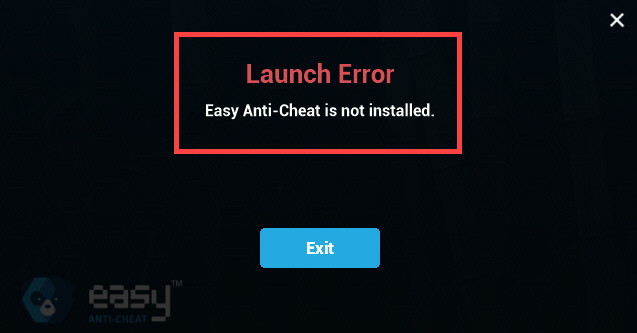
Easy Anti-Cheat is a service that counters hacking and keeps the multiplayer games fair for all players. However, some game players have recently reported receiving the error message “Easy Anti-Cheat is not installed” after updating the steam or when a game’s new season was released.
If you’re having the same problem, don’t worry; this error is fixable. In this post, we’ll show you how to solve it.
Try these fixes
You may not need to try them all; simply work your way down the list until you find the one that works for you.
- Reinstall Easy Anti-Cheat manually
- Verify integrity of game files
- Repair Easy Anti-Cheat
- Update your device drivers
- Patch the game through Betas
Fix 1: Reinstall Easy Anti-Cheat manually
When a game prompts the Easy Anti-Cheat not Installed error, the most straightforward solution is to reinstall the Easy Anti-Cheat manually. To do this, you can follow the steps outlined below:
- In the Steam Library, right click on the game with the problem and then select Properties.
- Click LOCAL FILES on the left panel and then click the Browse local files button.
- Open the EasyAntiCheat folder
- Right-click the EasyAntiCheat_Setup.exe. and select Run as administrator.
- Click Yes in the pop-up window.
- Click Uninstall.
- Go back to the EasyAntiCheat folder and double-click the EasyAntiCheat_Setup.exe file to run the Easy Anti-Cheat.
- Click Install Easy Anti-Cheat.
Now launch the game and check if the problem exists. If this fix doesn’t work for you, try the next one below.
Fix 2: Verify integrity of game files
Verifying integrity of game files is always worth a shot when you’re having issues with the launch error. As the launch error of Easy Anti-Cheat not Installed can come from missing or corrupted game files, you can try and see if verifying the integrity of game files on Steam is helpful.
- Open Steam and go to LIBRARY.
- Right-click on the game with the EAC problem and then select Properties.
- Click LOCAL FILES on the left panel and then click on the Verify integrity of game files… button.
- Wait a few minutes for Steam to verify game files. Once it’s finished, update and relaunch your game.
If it’s not working, move to the next fix.
Fix 3: Repair Easy Anti-Cheat
If the installation files of your Easy Anti-Cheat become corrupted for some reason, the Easy Anti-Cheat will not function properly when you launch a game. To fix this, you need to repair Easy Anti-Cheat. Here’s how:
- Refer to steps 1-5 of fix 1 to run the Easy Anti-Cheat.
- Click on the Repair Service button.
- Relaunch the game and check if the problem is solved.
If your problem persists, proceed to the next fix to update your device drivers.
Fix 4: Update your device drivers
Drivers act as a bridge between the operating system and the hardware of your computer. And driver updates can avoiding various types of performance problems, enhance game performance, ensure device security, add features to your hardware and fix error problems like the Easy Anti-Cheat not Installed error. Therefore keeping your device drivers up-to-date is quite critical.
If you don’t have the time, patience or skills to update the driver manually, you can do it automatically with Driver Easy. Driver Easy will automatically recognize your system and find the correct drivers for your devices, and your Windows version, and it will download and install them correctly:
- Download and install Driver Easy.
- Run Driver Easy and click the Scan Now button. Driver Easy will then scan your computer and detect any devices with missing or outdated drivers.
- Click the Update button next to the flagged drivers to automatically download the correct version of those drivers, then you can manually install it (you can do this with the FREE version).
Or click Update All to automatically download and install the correct version of all the drivers that are missing or out of date on your system. (This requires the Pro version which comes with full support and a 30-day money back guarantee. You’ll be prompted to upgrade when you click Update All.)
- Restart your PC and load into your game to check if you can play the game properly now.
The Pro version of Driver Easy comes with full technical support. If you need assistance, please contact Driver Easy’s support team at support@drivereasy.com.
Fix 5: Patch the game through Betas
This is also a trick that may work according to some players on the forum who have the Easy Anti-Cheat not Installed issue. Running the game in beta mode and then switching back to the full release version can patch the game and possibly fix the launch error. Here’s how it’s done:
- In the Steam Library, right click on the game with the problem and then select Properties.
- Click BATAS on the left panel, click the drop-down list and then select a beta version of the game.
- Wait as Steam is downloading the beta version of the game. After it finishes downloading, launch the game and then simply exit.
- Go back to Library > Properties > BATAS, click the drop-down list and select None.
- Allow the download and update to finish. Then launch the game again to see if the the problem is solved
That’s it – hopefully this post helped. If you have any questions, ideas or suggestions, you’re more than welcome to leave us a comment below.
3
3 people found this helpful
EasyAntiCheat — это программа для выявления читтеров, необходима для уравнивания шансов участников игр. При старте EasyAntiCheat может возникать сообщение об ошибке — что служба ПО EasyAntiCheat не установлена. Разберёмся, почему происходит подобный сбой, так как причины возникновения ошибки могу быть разные. Наиболее частыми являются сбои программного характера. Недочёты можно и нужно устранить, иначе пользоваться игрой в корректном режиме не получится.
Сбой в очереди записи файлов
Для решения этой проблемы нужно выполнить следующие шаги:
- откройте корневую папку аничитера EasyAntiCheat;
- найдите в перечне файлов EasyAntiCheat_Setup инсталлятор, чьё расширение имеет вид .ехе;
- запустите .ехе установщик;
- выполните инсталляцию самой программы.
После приобретения како-либо Steam игры, программа автоматически распакуется и установится на жёсткий диск. Для корректной работы должна быть выполнена последовательность — сперва необходимо загрузить файлы самой игры и только потом данные системы аничитера.
Ошибка после обновления
Порой происходит ситуация, что файлы EasyAntiCheat не записываются. Поэтому приходится стакиваться с ошибкой запуска службы программы и оповещением, что ПО не установлено. Иногда сбой может произойти после установки обновлений Steam. При этом оказываются недоступными какие-либо файлы самой игры. Необходимо проверить есть ли на компьютере сама программа EasyAntiCheat. Если её не удаётся обнаружить, то нужно просто повторить инсталляцию заново.
Кроме этого, проблема сброса часто возникает из-за неустойчивого интернет-соединения. Для хорошего доступа к игре требуется качественный канал связи и высокая скорость. Без быстрого интернета современные игры работают плохо.
Проблемы с антивирусным ПО
Защитники компьютера — брандмауэр или другие анивирусники довольно часто расценивают клиент EasyAntiCheat как нежелательную программу и блокируют его работу, ограничивая соединение с интернетом. В результате античитеру не удаётся связаться с сервером.
Решением проблемы станут стандартные способы. Вначале добавьте EasyAntiCheat в список исключений брандмауэра и антивирусного обеспечения. Если метод не помог, то, скорее всего, сообщение об ошибке «запуск службы не установлен» кроется в комплектности файлов. Следует проверить не было ли сбоев и прерываний во время инсталляции и распаковки игры. Затем надо попробовать переустановить программу.
Бывает, что штатный антивирус вашего компьютера не только принимает EasyAntiCheat за вредоносную программу и прерывает её операции, но и полностью блокирует и, даже, удаляет с ПК. В этом случае метод внесения клиента в исключения срабатывает редко. Можно удалить антивирусное ПО или приостановить его работу. Затем, пока продолжается игра, чтобы минимизировать риск заражения вирусами не следует пользоваться поиском в интернете и посещать сторонние сайты или открывать вложения писем электронной почты.
Повреждение файлов в ходе установки игры
Во время инсталляции игры может повреждаться цифровая подпись — как на этапе установки, так и при распаковке. В результате комплектность файлов нарушается и связанные с игрой процессы идут некорректно, приходится сталкиваться с ошибкой вида «запуск службы не установлен». Путь решения следующий:
- найдите файл EasyAntiCheat_Setup, скомандуйте старт, если Мастер установки предлагает пункт Repair, отметьте его галочкой;
- подождите пока погрузятся обновления и завершится их инсталляция;
- перезагрузите ПК.
Мы разобрались с самыми частыми проблемами, по которым возникает ошибка не установленной службы EasyAntiCheat. Решайте затруднения последовательно, на каком-то этапе сбой должен исчезнуть.
In this guide I will explain 16 easy steps that I found to fix the EasyAntiCheat Loading Issue bug.
Introduction
If you don’t know what this bug is, it is a bug where you will be stuck on a never-ending loading screen when you boot up the game. Example Shown in Image Below. In this guide, I will show you 16 easy steps on how to fix it.
Step 1
Open File Explorer
Step 2
Go to your Fall Guys game directory, usually located under C:\Program Files (x86)\Steam\steamapps\common\Fall Guys
Step 3
Open up the EasyAntiCheat folder.
Step 4
Double click on EasyAntiCheat_Setup
Step 5
Whenever it opens, a User Account Control window should pop up asking you if you would like it to make changes to your device. Go ahead and press yes.
Step 6
At the bottom left of the Easy Anti-Cheat Service Setup, go ahead and click “Uninstall”.
Step 7
Once you have uninstalled it, do NOT reinstall it. Exit out of the window instead.
Step 8
Go back to the main Fall Guys game directory, which is the directory in Step 2.
Step 9
In this folder, delete the EasyAntiCheat folder.
Step 10
You will also need to delete the two “FallGuys_client_game” and “FallGuysGameLauncher” files.
Step 11
Make sure your folder looks exactly like mine now.
Step 12
Whenever you have done these steps, you can go ahead and close out of File Explorer.
Step 13
On Steam, right click “Fall Guys: Ultimate Knockout” in your library.
Step 14
Once you have right clicked it, go ahead and press properties at the bottom.
Step 15
On the new Window that just popped up, click “LOCAL FILES” on the left side of the window.
Step 16
Click on “Verify integrity of game files…”
You’re Finished!
Fall Guys should then have a small update to do, then when you try running the game again it should be fixed.
Any Issues?
Did you have any issues with this guide? Did you get stuck upon a certain step? Let me know in the comments or add me and I will help!
Hope you enjoy the post for Fall Guys: Ultimate Knockout EasyAntiCheat Loading Issue Bug Fix, If you think we should update the post or something is wrong please let us know via comment and we will fix it how fast as possible! Thank you and have a great day!